4allgemeines3
Unterschiede
Hier werden die Unterschiede zwischen zwei Versionen gezeigt.
| Beide Seiten der vorigen Revision Vorhergehende Überarbeitung Nächste Überarbeitung | Vorhergehende Überarbeitung Letzte Überarbeitung Beide Seiten der Revision | ||
|
4allgemeines3 [2021/08/06 13:54] fl |
4allgemeines3 [2023/05/30 10:30] fl |
||
|---|---|---|---|
| Zeile 49: | Zeile 49: | ||
| - ["Menü/Roter Zähler"](/doku.php?id=4allgemeines2#roter_zaehler) | - ["Menü/Roter Zähler"](/doku.php?id=4allgemeines2#roter_zaehler) | ||
| - | |||
| - | Nach dem "Login" oder einem "Refresh" informieren Sie kurz folgende gelbe Hinweise über die aktuellen Meldungen: | ||
| - | |||
| - |  | ||
| *** | *** | ||
| Zeile 160: | Zeile 156: | ||
|  |  | ||
| - | - (1) Klicken Sie auf "Passwort. | + | - (1) Klicken Sie rechts oben auf Ihren Namen. |
| - | - (2) Ein Fenster öffnet sich. | + | - (2) Es öffnet sich ein Untermenü. |
| + | - (3) Klicken Sie auf "Passwort. | ||
| + | - (4) Ein Fenster öffnet sich. | ||
| <font color="white">.</font> | <font color="white">.</font> | ||
| 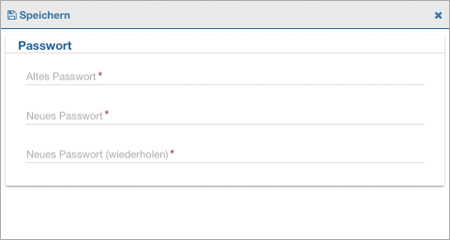 | 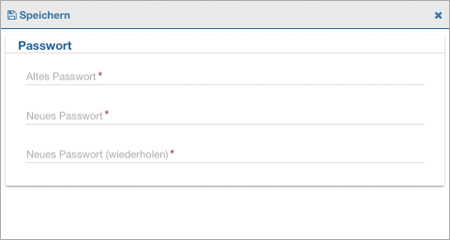 | ||
| - | - (3) Geben Sie Ihre altes Passwort ein (die mit <font color="red">*</font> gekennzeichneten Felder sind Pflichtfelder). | + | - (5) Geben Sie Ihre altes Passwort ein (die mit <font color="red">*</font> gekennzeichneten Felder sind Pflichtfelder). |
| - | - (4) Geben Sie Ihr neues Passwort ein (die mit <font color="red">*</font> gekennzeichneten Felder sind Pflichtfelder). | + | - (6) Geben Sie Ihr neues Passwort ein (die mit <font color="red">*</font> gekennzeichneten Felder sind Pflichtfelder). |
| - | - (5) Geben Sie zur Kontrolle Ihr neues Passwort nochmal ein (die mit <font color="red">*</font> gekennzeichneten Felder sind Pflichtfelder)! | + | - (7) Geben Sie zur Kontrolle Ihr neues Passwort nochmal ein (die mit <font color="red">*</font> gekennzeichneten Felder sind Pflichtfelder)! |
| - | - (6) <font color="red">Prägen Sie sich Ihr neues Passwort gut ein!</font> | + | - (8) <font color="red">Prägen Sie sich Ihr neues Passwort gut ein!</font> |
| - | - (7) Klicken Sie auf "Speichern". | + | - (9) Klicken Sie auf "Speichern". |
| - | - (8) Das Fenster schliesst sich. | + | - (10) Das Fenster schliesst sich. |
| - | - (9) Das neue Passwort wurde gespeichert. | + | - (11) Das neue Passwort wurde gespeichert. |
| - | - (10) Oben rechts erscheint der Hinweis "Passwort gespeichert". | + | - (12) Oben rechts erscheint der Hinweis "Passwort gespeichert". |
| <font color="white">.</font> | <font color="white">.</font> | ||
|  |  | ||
4allgemeines3.txt · Zuletzt geändert: 2023/08/17 10:35 von fl
